Win10一键恢复出厂设置的操作方法(快速恢复电脑最初状态)
- 经验技巧
- 2024-11-22
- 2
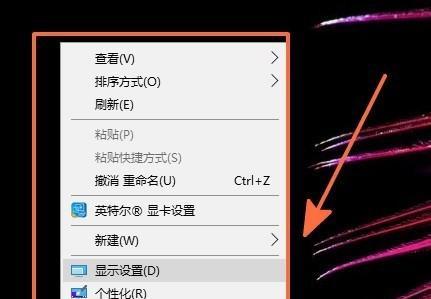
在使用电脑的过程中,我们可能会遇到系统崩溃、病毒感染或者系统运行缓慢等问题。为了解决这些问题,恢复出厂设置是一个简单而有效的方法。Win10提供了一键恢复出厂设置的功能...
在使用电脑的过程中,我们可能会遇到系统崩溃、病毒感染或者系统运行缓慢等问题。为了解决这些问题,恢复出厂设置是一个简单而有效的方法。Win10提供了一键恢复出厂设置的功能,能够快速将系统还原到最初状态,以获得更好的性能和稳定性。本文将详细介绍Win10一键恢复出厂设置的操作方法及注意事项。
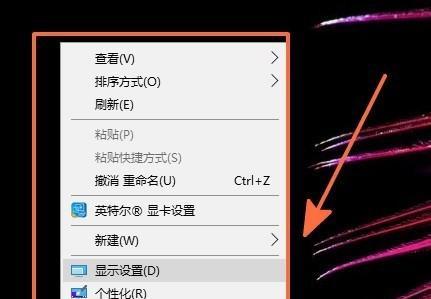
备份重要数据
关闭并注销所有账户
打开设置界面
选择更新与安全
选择恢复
点击开始按钮
选择保留个人文件或全部删除
确认恢复操作
等待系统恢复完成
重新配置系统设置
安装必要的驱动程序
更新操作系统和应用程序
重新安装个人软件和文件
优化系统性能
定期备份重要数据
1.备份重要数据:在进行任何系统恢复操作之前,务必备份好重要的文件和数据,以免数据丢失。可以将这些文件复制到外部存储设备或者云存储空间。
2.关闭并注销所有账户:在进行一键恢复出厂设置之前,需要确保所有账户都已注销并关闭。这样可以避免数据丢失和账户冲突的问题。
3.打开设置界面:点击Win10任务栏上的开始按钮,然后选择“设置”图标,打开设置界面。
4.选择更新与安全:在设置界面中,找到并点击“更新与安全”选项,进入系统更新和恢复设置页面。
5.选择恢复:在“更新与安全”页面中,选择左侧菜单栏的“恢复”选项,进入系统恢复设置页面。
6.点击开始按钮:在系统恢复设置页面中,找到“回到最初状态”下的“开始”按钮,点击开始进行一键恢复出厂设置操作。
7.选择保留个人文件或全部删除:在弹出的恢复确认窗口中,选择是保留个人文件还是删除全部文件,根据需求选择相应的选项。
8.确认恢复操作:在选择了是否保留个人文件后,点击“继续”按钮确认进行恢复操作。请注意,在此步骤后,系统将会删除所有应用程序和设置。
9.等待系统恢复完成:系统开始进行恢复操作后,需要耐心等待恢复过程完成。时间长度取决于系统的大小和配置。
10.重新配置系统设置:在系统恢复完成后,将会出现初始配置向导,需要重新设置语言、地区、时间、用户账户等基本信息。
11.安装必要的驱动程序:恢复完成后,需要重新安装一些硬件设备的驱动程序,以确保系统的正常运行。
12.更新操作系统和应用程序:在系统恢复完成后,务必及时更新操作系统和应用程序,以获得更好的性能和安全性。
13.重新安装个人软件和文件:在完成系统恢复后,需要重新安装之前使用的个人软件和文件。确保这些软件都是来自官方渠道并具备最新版本。
14.优化系统性能:为了获得更好的使用体验,可以进行一些系统优化措施,比如清理垃圾文件、优化启动项、更新防病毒软件等。
15.定期备份重要数据:为了避免再次丢失数据,建议定期备份重要的文件和数据,以防止意外情况的发生。
通过Win10的一键恢复出厂设置功能,我们可以快速解决系统问题和提高电脑性能。在进行恢复操作前,一定要备份重要的数据,并根据步骤依次操作。恢复完成后,我们需要重新安装驱动程序、更新系统和应用程序,同时重新配置个人设置。为了避免再次丢失数据,我们还需要定期备份重要文件和数据。
Win10一键恢复出厂设置
随着时间的推移,我们的电脑可能会变得越来越慢,软件可能会出现问题,甚至可能被恶意软件感染。在这些情况下,一键恢复出厂设置可以帮助我们快速重置电脑,恢复到最初的状态。本文将介绍如何在Win10系统中进行一键恢复,并提供详细的步骤和注意事项。
检查备份并准备工作
1.确认重要文件已备份
2.插入外部存储设备
进入恢复模式
1.打开“设置”菜单
2.点击“更新与安全”
3.在左侧导航栏中选择“恢复”
4.在“恢复”页面中找到“开始”按钮
选择恢复选项
1.选择“从此电脑的一个驱动器重新安装Windows”
2.点击“继续”
确认并开始恢复
1.阅读并确认警告信息
2.点击“开始”
等待恢复完成
1.电脑将自动重启
2.恢复过程可能需要一段时间,请耐心等待
重新设置Windows
1.选择地区和语言偏好设置
2.点击“下一步”
接受许可协议
1.阅读并接受许可协议
2.点击“下一步”
创建用户账户
1.输入您的用户名和密码
2.点击“下一步”
选择隐私设置
1.选择你的个人偏好设置
2.点击“下一步”
等待Windows设置完成
1.系统将为您完成设置
2.可能需要一些时间,请耐心等待
重新安装应用程序
1.打开Windows商店
2.下载并安装您需要的应用程序
恢复个人文件和数据
1.将之前备份的文件复制到电脑中
重新安装设备驱动程序
1.打开设备管理器
2.逐个检查并安装缺失的驱动程序
进行系统更新
1.打开“设置”菜单
2.点击“更新与安全”
3.在左侧导航栏中选择“Windows更新”
定期备份以保护您的数据安全
1.设置自动备份计划
2.定期检查备份的完整性
通过Win10的一键恢复出厂设置功能,我们可以快速重置电脑并恢复到最初的状态。这是一种方便且高效的方法,可以解决电脑出现问题或变慢的情况。然而,在进行一键恢复之前,请务必备份重要文件,并确保电脑处于稳定的状态。同时,我们还需要重新安装应用程序、恢复个人文件和数据,并进行系统更新,以确保电脑的正常运行和安全性。定期备份是保护数据安全的重要步骤,不容忽视。
本文链接:https://www.taoanxin.com/article-5209-1.html

